Como Establecer Controles Parentales en Kindle Fire
como establecer controles parentales en
TODO LOS TEMAS
- ¿Cómo aplicar Control Parental?
-
- ¿Se Te Olvido La Contraseña De Restricciones?
- Como Establecer El Control Parental En WhatsApp
- Control Parental de Facebook
- El Mejor Software Gratuito de Control Parental
- Las Mejores Aplicaciones para Monitorear el iPhone de un Niño
- Mejores Aplicaciones de Control Parental para iPhone del 2018
- Cómo Revisar el Historial de Navegación Privada en Teléfonos o Tablets Android
- Mejores Aplicaciones Gratuitas de Control Parental Para Android en el 2018
- Google está eliminando las funciones de control parental de Chrome
- Mejores Aplicaciones de Control Parental iOS para iPad e iPhone 2018
- Detección y Eliminación de Spyware para iPhone
- Utilice su Router para Limitar el Uso de Internet de su Hijo
- ¿Cómo Ver lo que mi Hijo/Hija esta Haciendo en su Teléfono?
- Monitor de Bebé: Vigila a tu bebé en todas partes y en todo momento
- Las Mejores Aplicaciones de Control Remoto en 2018 Para Controlar el TV & PC
- ¿Cómo rastrear su celular?
-
- Mejor Software Gratuito Para el Rastreo de Correos Electrónicos del 2018
- Cómo Cambiar la Ubicación en su iPhone
- Cómo Encontrar la Ubicación de Alguien en Facebook
- Rastreador Gratuito de un Teléfono Celular a través del Número
- Como Rastrear Un Numero De Teléfono Gratis
- ¿Cómo Saber Si Tu Teléfono Está Siendo Monitoreado?
- ¿Cómo Rastrear La Ubicación de una Llamada Telefónica?
- Como Rastrear Un Teléfono Android Desde iPhone Gratis
- Como Rastrear Gratis un iPhone Por Numero En Línea
- Como Rastrear La Ubicación Con Un Numero Telefónico En Línea Gratis
- Cómo Usar un Router para Monitorear Qué Sitios Web Son Visitados
- Como Rastrear Un Carro Con GPS Gratis
- Como Rastrear un Teléfono Utilizando el IMEI Gratis
- Aplicaciones De Rastreo GPS Gratis 2019
- Como Rastrear La Ubicación de Un Teléfono Celular Utilizando Google Earth
- ¿Cómo bloquear aplicaciones?
-
- Mejores Aplicaciónes Gratuitas de Android Para Bloquear Llamadas
- Aplicaciones Bloqueadoras de Llamadas Para iPhone
- Cómo Bloquear Anuncios en Youtube al Utilizar un Android
- Cómo Bloquear la Pornografía en el Teléfono Celular de un Niño
- Aplicaciones Para Bloquear Mensajes de Texto Para Android y iPhone
- Nueva Aplicación De Bloqueo Pornográfico Del 2018
- Como Bloquear Pornografía en iPhone
- Apps para el Bloqueo de Pop-Up para Google Chrome
- Mejor Aplicación para Bloquear Pornografía
- Cómo Bloquear Pornografía en Teléfonos y Tabletas Android
- Las Mejores 10 Aplicaciones de Bloqueo de Sitios Web 2018
- Mejores Aplicaciones del 2018 para Padres para Bloquear Pornografía
- ¿Cómo Bloquear Sitios Web Porno?
- ¿Cómo Bloquear Sitios Web en Chrome con un Android?
- Las Mejores Aplicaciones para Bloquear Anuncios y Por Qué Las Necesitamos
- ¿Cómo localizar su familia?
-
- El Mejor Localizador Familiar de Sprint
- Métodos para Localizar un Miembro de la Familia o Compartir Su Ubicación con la Familia
- App de Localizador: T-Mobile Localizador Familiar
- La Mejor Alternativa al Localizador Familiar Life360
- Las 10 Mejores Aplicaciones de Fertilidad del 2019
- Software de Árbol Familiar Y Aplicaciones Para Tu Aplicación De Búsqueda Familia
- 5 Aplicaciones De Localización Familiar Gratis | Rastreador GPS gratuito para ni
- Las 5 Mejores Aplicaciones Familiares Económicas Para Ayudar A Tu Familia A Ahor
- 10 Mejores Aplicaciones de Juegos Familiares
- Mejor Localizador Familiar de AT&T
- ¿Cómo monitorear su celular?
-
- Como Monitorear Mensajes De Texto En Android
- Monitor De Batería Android - ¿Que Esta Descargando La Batería De Tu Android?
- 10 Mejores Apps de Monitoreo Para Android Para Monitorear a Su Hijo
- Cómo Monitorizar el Uso de Datos en un iPhone
- Las Mejores Aplicaciones De Monitoreo Para Android 2019
- Las 5 Mejores Aplicaciones de Rastreo de Sueno Para iPhone Y Apple Watch
- Cómo Convertir Su iPhone en un Monitor de Tensión Arterial
- Las Mejores Aplicaciones Android Para Monitorear la Frecuencia Cardiaca del 2018
- Mejores Aplicaciones Android para Monitoreo de Bebes
- Mi Esposo Esta Adicto a Su Teléfono
- Las Mejores Herramientas de Monitoreo de Sitio Web Gratis en 2018
- ¿Cómo poner filtro y tiempo de pantalla?
-
- ¿Qué es el Tiempo de Pantalla en iPhone y Cómo se Usa?
- Aplicación De Cronometro De Niños Para Controlar El Tiempo En iPhone e iPad
- Revisar el Uso de Dispositivo de los Niños con el Tiempo de Pantalla en iOS 12
- Reseña de Barracuda Web Filter - Características& Pros& Contras y Alternativa
- Las mejores soluciones de filtros web que los padres deben conocer
- Cómo Filtrar un Sitio Web en Chrome
- Top 5 de Bloqueadores de Contenido iOS que Realmente Funcionan en 2019
- Bloqueadores de Contenido Útiles para Samsung e iPhone
- Los Mejores Filtros De Internet Para Teléfonos Y Tabletas De Niños
- FamiSafe Software de Filtrado de Internet
- Los 10 Mejores Filtros del Contenido de Internet | Filtrado Web que Funciona al
- ¿Cómo poner Control Parental en iOS y Android?
-
- 10 Aplicaciones de Control Parental Para Dispositivos Android
- Controles Parentales - Cómo Bloquear el iPhone de su Hijo
- Cómo Llevar a Cabo el Control Parental en el iPod Touch
- La Mejor Aplicación De Control Parental Android
- Las Mejores Aplicaciones Parentales Para Teléfonos y Tabletas Android
- Como Establecer Controles Parentales YouTube En iPad
- El Control Parental Para Tableta Android Se Asegurará Que Los Niños Estén Bien
- Cómo Desactivar los Controles Parentales de iPhone
- Métodos para Bloquear Mensajes de Texto en un iPhone
- Controles Parentales iPhone 7 y iPhone 7 Plus
- Consejos y Reviews
-
- Cosas Que Nunca Deberías De Prohibir Que Tu Niño Haga
- Reseña Norton Family Premier - Pros & Cons Y Alternativa
- Reseña de la Aplicación de Control Parental Kroha. Doctor Komarovskiy - Pros & Cons
- 10 cosas que los padres nunca deberían hacer por sus hijos
- 10 Consejos Básicos de Cómo Proteger a su Hijo
- Reseña De Control Parental Screen Time - Pros& Cons Y Alternativa FamiSafe Alter
- Reseña De Control Parental My Watchdog Mobile - Pros& Cons Y Alternativa A Famisafe
- Reseña de FamilyTime Parental Control - Pros& Contras y Alternativa
- 10 Consejos Para Padres Para Lidiar Con un Niño Travieso
- Reseña De Control Parental SecureTeen - Pros& Cons& y una Alternativa
- Reseña de Kids Place Parental Control - Pros& Contras& y Alternativas
- 10 problemas De Conducta De Niños Que Son Culpa de Los Padres
- ¿Cómo prevenir el Cyberbulling?
-
- Bullying En Línea: Aprende A Como Lidiar Con El Bullying En Línea
- Cómo Proteger a tus Hijos del Acoso o Bullying por Mensajes de Texto
- Qué hacer si alguien es intimidado por redes sociales
- ¿Cómo Alejar del Bullying a Tus Hijos?
- Las 3 mejores maneras que debes conocer para evitar bullying o acoso escolar
- Los 5 Mejores Programas Anti-Bullying en Escuelas
- Las Apps Anti-Bullying Más Útiles para Control Parental
- Estos Videos Anti-Bullying Pueden Ayudarte a Entender el Bullying
- Cómo Prevenir el Bullying en Escuelas: Una Guía Completa para Padres e Hijos
- Consejos para Niños Sobre Cómo Detener el Bullying en Escuelas
• Publicado en: Control Parental en Android • Soluciones probadas
Kindle Fire es una de las versiones más utilizadas mundialmente del Kindle. No solo para leer libros, también puede ser utilizada para acceder a otros tipos de contenido y varias aplicaciones. Muchos padres les dan a sus niños un Kindle Fire antes de un teléfono inteligente. De esta manera, pueden juzgar como sus niños manejan la tecnología recién introducida. Aunque, deberías establecer controles parentales en el Kindle Fire para que tus niños n tengan acceso a ningún contenido inapropiado. En esta guía te ensenaremos a como establecer controles parentales en el Kindle Fire de una manera paso a paso.

¿Por qué deberías de establecer controles parentales en Kindle Fire?
Sin ninguna restricción, tus niños pueden acceder a todo tipo de contenido en un Kindle Fire. Aquí están algunas de las más grandes razones por las cuales deberías establecer controles parentales en el Kindle Fire.
- Existen todo tipo de aplicaciones y contenido de multimedia que tus niños pueden acceder en el Kindle Fire. Después de configurar los controles parentales puedes asegurarte de que tus niños solo accederán a el tipo de contenido que es adecuado para su edad.
- Puede controlar todo tipo de grandes características en el dispositivo como la navegación web, compras de aplicaciones, restricciones de contenido, y más.
- Los chances son que tu niño pueda volverse adicto al Kindle Fire. Para prevenir esto, puedes establecer un tiempo de pantalla para el dispositivo y asegurarse de que no lo sobre usan.
- El control parental nativo de Kindle Fire nos permite revisar la actividad del usuario. De esta manera, puedes revisar como han utilizado tus niños el dispositivo.
- También hay una provisión de crear y administrar múltiples usuarios en el control parental del Kindle Fire. Por lo tanto, si tienes más de un niño en la casa, entonces puedes fácilmente controlar sus perfiles diferentemente.
¿Como Establecer Controles Parentales en Kindle Fire?
La mejor cosa sobre el Kindle Fire es que viene con una configuración de control parental nativa. Por lo tanto, no tienes que utilizar ninguna aplicación de terceros para establecer controles parentales en Kindle Fire. Todo lo que necesita hacer es seguir estos pasos:
Paso 1: Establecer un perfil para tu niño
Si quieres, puedes establecer controles parentales en el Kindle Fire sin crear un perfil nuevo para tu niño. Aunque, recomendaría crear un perfil nuevo para ellos ya que no restringirá el uso general del dispositivo. Para crear un perfil, ve a la aplicación de configuraciones. También puedes accederla desde las configuraciones de control.

Desde todas las opciones proporcionadas, ve a la opción de "Biblioteca Familiar y Perfil". Aquí, obtendrás una opción para crear una cuenta nueva y administrar los perfiles existentes.
Asegúrate de que eliges crear un perfil de "niño" desde aquí Simplemente proporciona los detalles básicos como el nombre, genero, edad, etc.

Aquí, puedes crear múltiples perfiles para tus niños, así como cambar fácilmente las configuraciones de usuario en diferentes cuentas.

Paso 2: Establecer controles parentales en la cuenta
¡Estupendo! Una vez hayas creado una cuenta nueva, selecciónala y ve a sus configuraciones de control parental.
Cuando habilitas la característica de Control Parental, se te pedirá crear una contraseña. Asegúrate de que tu niño no sepa esta contraseña ya que puede ser utilizada para administrar los controles parentales del dispositivo.

Después de configurar a contraseña, puedes acceder a todas las características restringidas en el dispositivo. Si quieres, puedes bloquear el compartimiento social desde aquí, proteger el uso de aplicación, y establecer restricciones en otras características del dispositivo.

Para control el tipo de contiendo que tus niños pueden acceder, ve a la característica de "Aplicaciones y Contenido de Amazon". Aquí, puedes bloquear o desbloquear su acceso a aplicaciones, fotos, navegación web, cámara, email, y otras características comunes del Kindle Fire.

Paso 3: Establecer límites de uso del dispositivo
Después de habilitar las restricciones básicas, también puedes establecer el tiempo por el que el dispositivo será utilizado. Ve a Configuraciones > Controles Parentales y habilita la característica de "Establecer Acceso Restringido".

Ahora, puedes simplemente proporcionar el límite máximo de pantalla para el dispositivo e incluso establecer el horario de restricción también. También hay una característica para ver la actividad del dispositivo para que puedas saber por cuanto tiempo el dispositivo fue utilizado por tus niños.

Paso 4: Manualmente permite el contenido que pueden acceder
Si deseas establecer controles parentales en el Kindle Fire, entonces puedes visitar el perfil de tus niños Aquí, puedes establecer límites y objetivos para el usuario, habilitando el filtro inteligente para su edad, e incluso agregar/eliminar el contenido de tu elección.

Por ejemplo, puedes agregar ciertas aplicaciones que tus niños pueden acceder y eliminar aplicaciones no deseadas. Puedes hacer lo mismo para libros, vídeos, y otro contenido de multimedia también

De esta manera, puedes establecer controles parentales en el Kindle Fire y asegurarte de que tus niños solo accedan al contenido seleccionado en el dispositivo.
FamiSafe - El Mejor Control Parental Para Android e iPhone
Ahora que ya sabes como establecer controles parentales en el Kindle Fire, deberías de tomar los pasos necesarios para proteger los teléfonos inteligentes de tus niños también. FamiSafe es un control parental y una herramienta de monitoreo esencial que es compatible con todos los dispositivos lideres Android e iOS. Sin ningún conocimiento técnico previo, puedes configurar FamiSafe y controlar remotamente el teléfono inteligente de tu niño Aquí están algunas de las grandes características de FamiSafe.
- Puedes remotamente bloquear o desbloquear todo el dispositivo desde tu teléfono inteligente.
- La aplicación puede rastrear la ubicación en tiempo real de tus niños. También puedes acceder a sus últimas ubicaciones también
- Configurando Geo-Cercas puedes obtener notificaciones instantáneas cuando sea que tus niños entre o deje un área restringida.
- Si quieres, puedes bloquear sus dispositivos en ciertas áreas (como la escuela).
- Tiene un programador inteligente que puede ayudarte a establecer restricciones basadas en tiempo en el dispositivo.
- Puedes establecer un límite de tiempo para cualquier aplicación o todo el dispositivo.
- Con su herramienta de filtro de contenido, puedes bloquear cualquier aplicación que no es adecuada para tus niños
- También puedes monitorear como tus niños utilizan el dispositivo.
- Compatible con cada dispositivo líder Android e iOS (sin necesidad de rooteo/liberación).
- Viene con una versión de prueba
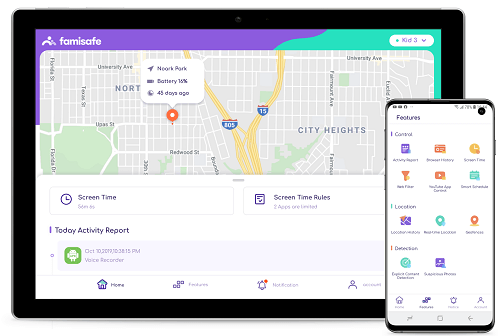
Ya que FamiSafe viene con una versión de prueba, puedes aprender a manejarlo sin gastar un centavo. Continua y descárgalo en tu dispositivo Android o iOS y en el de tu niño y asegúrate de que solo accedan al contenido apropiado a su edad. Además, puedes seguir los pasos anteriormente mencionados para establecer controles parentales en el Kindle Fire también.

Omar Antonio M.
staff Editor